- Güncelleştirmeler, Windows 10 deneyiminin ayrılmaz bir parçasıdır.
- Ancak, aşağıdaki kılavuzda göreceğiniz gibi, bu güncellemeleri almak sorunsuz değildir.
- Daha birçok benzer rehberimiz var. özel Windows Update Hata Merkezi.
- Daha fazla sorun giderme makalesi için özel Windows 10 Düzeltme sayfası.

- Restoro PC Onarım Aracını İndirin Patentli Teknolojilerle birlikte gelen (patent mevcut İşte).
- Tıklayın Taramayı Başlat PC sorunlarına neden olabilecek Windows sorunlarını bulmak için.
- Tıklayın Hepsini tamir et bilgisayarınızın güvenliğini ve performansını etkileyen sorunları gidermek için
- Restoro tarafından indirildi 0 okuyucular bu ay
Alıştığımız gibi, Windows tarafından yayınlanan en son güncellemeleri otomatik olarak indiriyor ve kuruyor. Microsoft, ister kararlılık geliştirmelerinden, isterse güvenlik güncellemelerinden veya çeşitli yazılımlar için hata düzeltmelerinden bahsediyor olalım. uygulamalar
Windows Mağazası.Ama ne yazık ki, giderek daha fazla Windows 10 kullanıcılar, güncelleme yanıp sönerken meydana gelen bir sorundan şikayet ediyorlar.
Genellikle bu sorun, uygun güncellemeyi indirdikten ve ilk yeniden başlatmanın ardından (yeni işletim sistemi güncellemesinin keyfini çıkarmak için Windows 10 cihazınızı yeniden başlatmanız istenecektir) tamamlandıktan sonra ortaya çıkar.
Temel olarak, cihazınızda aşağıdaki uyarı görüntülenecek ve ekran orada donacaktır:
Değişiklikleri geri alarak güncellemeleri tamamlayamadık.
Zorla yeniden başlatmanın bu sorunu çözebileceğini düşünüyorsanız, size kötü haberlerimiz var. Ne yazık ki, bir önyükleme döngüsüyle karşı karşıya kalacaksınız, ancak burada daha kesin olmak gerekirse, konuyla ilgili bazı ayrıntılar;
Bu yüzden ilk önce sizden istenecek Değişiklikleri geri alarak güncellemeleri tamamlayamadık Windows 10 uyarısı; daha sonra bilgisayarınızı yeniden başlatmaya zorlarsınız ve ardından aşağıdakine benzer bir şey elde edersiniz:
Güncellemeleri Yükleme %15 Güncellemeleri tamamlayamadık, Değişiklikleri geri alma, Bilgisayarınızı kapatmayın Yeniden Başlatma…
Bu noktadan sonra süreç uzayıp gidecek.
Her neyse, Windows 10 sisteminizde bu hatayla karşılaşıyorsanız, en son güncellemeleri cihazınızdan kaldırarak aynı sorunu kolayca çözebileceğiniz için endişelenmeyin.
Bunu yapmak için, aşağıdaki yönergeleri takip edin ve uygulayın.
İşte bazı örnekler:
-
Güncellemeleri tamamlayamadık, değişiklikleri geri almak bilgisayarınızı kapatmaz
- Bu hata, bir Windows güncellemesinin bilgisayarınıza yüklenememesinden sonra ortaya çıkar.
-
Windows 10 güncellemelerini yüklemeyi bitiremedik
- Bu hata mesajı, Windows bir güncellemeyi yüklemeyi bitiremezse görünür.
-
Değişiklikleri geri alarak güncellemeleri tamamlayamadık Server 2012 R2
- Hata mesajının dediği gibi, bu sorun, Windows Server 2012 için belirli bir güncellemeyi yükleyemediğinizde ortaya çıkar.
-
Windows güncellemelerini yapılandırma hatası, değişiklikleri geri almak bilgisayarınızı kapatmaz
- Bu sorun, Windows güncellemeleri yapılandıramadığı için sonsuz bir önyükleme döngüsüne neden olur.
-
Windows 10 geri alma değişiklikleri sıkışmış
- Belirli bir güncellemenin yüklenmesi başarısız olursa, "Değişiklikleri geri alma" penceresinde takılı kalma ihtimaliniz vardır.
-
HP'deki değişiklikleri geri alarak güncellemeleri tamamlayamadık
- Güncelleme yükleme başarısızlığı, bazı HP dizüstü bilgisayarların özelliğidir.
-
Değişiklikleri geri alarak güncellemeleri tamamlayamadık Dell
- Güncelleme yükleme başarısızlığı da bazı dizüstü bilgisayarların özelliğidir.
Daha önce Windows güncelleme sorunları hakkında yazdık. İhtiyaç duymanız durumunda bu sayfayı yer imlerine ekleyin.
Windows 10'da bu güncelleme değişikliklerini nasıl düzeltirim?
- Güvenli Mod'a girin
- Son yüklenen güncellemeleri sil
- DISM'yi çalıştırın
- SoftwareDistribution klasörünü yeniden adlandırın
- Windows Update Sorun Gidericisini Çalıştırın
- Uygulama Hazırlığı hizmetini etkinleştirin
- SFC taramasını çalıştırın
- Otomatik Güncellemeleri Engelle
Önemli not – Güvenli Mod'a nasıl girilir
- Bilgisayarınızda iki veya daha fazla varsa işletim sistemleri yüklendikten sonra cihazınızı yeniden başlatacağınız zaman, işletim sistemi seçim ekranını göreceksiniz;
- Oradan sadece seçin Varsayılanları Değiştir veya diğer seçenekleri seçin.
- Windows 10 varsayılan ve tek işletim sisteminizse, bilgisayarınızı yeniden başlatırken düğmesini basılı tutun F8 veya ÜSTKRKT+F8 Gelişmiş başlangıç ekranını yüklemek için
- itibaren Gelişmiş Başlangıç Ekranı seç Bir Seçenek Belirleyin ve seç Sorun giderme.
- Devam et ve seç ileriseçenekler.
- Bir sonraki pencereden üzerine dokunun Başlangıç Ayarları ve oradan seç Güvenli Modu Etkinleştir.

1. Son yüklenen güncellemeleri sil
İyi; şimdi Windows cihazınız kapatılacak ve Güvenli mod. Şimdi, size sorun yaratan son yüklenen güncellemeleri silme zamanı:
- Şimdi, git Kontrol Paneli, Seç Programlar ve Özellikler ve sol panelden Kontrol Paneli pencere seçimi Yüklenmiş güncellemeleri görüntüle.
- Bu noktada, tüm son güncellemeleri kaldırmanız gerekir.
- Ardından bilgisayarınızı yeniden başlatın ve işiniz bitti.
2. DISM'yi çalıştırın
Bazı kullanıcılar DISM'yi çalıştırdığını bildirdi (Windows Dağıtım Görüntüsü Hizmeti ve Yönetimi) bu sorunu çözer.
DISM'nin ne olduğunu bilmiyorsanız, Windows işletim sistemindeki çeşitli sorunları çözmek için yerleşik bir araçtır.
ile uğraşırken yardımcı olabilir. Güncellemeleri Tamamlayamadık/Değişiklikleri Geri Alamadık hata da.
Windows 10'da DISM nasıl çalıştırılır:
- Windows tuşu + X'e basın ve Komut İstemi'ni (Yönetici) başlatın.
- Komut satırına aşağıdaki komutu yazın:
- DISM.exe/Çevrimiçi/Cleanup-image /Sağlığı Geri Yükle
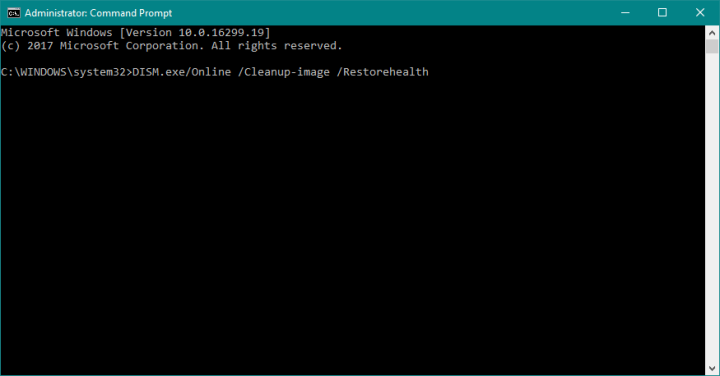
- DISM.exe/Çevrimiçi/Cleanup-image /Sağlığı Geri Yükle
- DISM'nin çevrimiçi olarak dosya alamaması durumunda, kurulum USB veya DVD'nizi kullanmayı deneyin. Medyayı yerleştirin ve aşağıdaki komutu yazın:
- DISM.exe /Çevrimiçi /Cleanup-Image /RestoreHealth /Kaynak: C: RepairSourceWindows /LimitAccess
- mutlaka değiştirin C: RepairSourceWindows DVD veya USB'nizin yolu.
- Operasyon 5 dakikadan fazla sürmemelidir.
3. SoftwareDistribution klasörünü yeniden adlandırın
Olası hataları keşfetmek için bir Sistem Taraması çalıştırın

Restoro'yu indirin
PC Onarım Aracı

Tıklayın Taramayı Başlat Windows sorunlarını bulmak için.

Tıklayın Hepsini tamir et Patentli Teknolojilerle ilgili sorunları çözmek için.
Güvenlik sorunlarına ve yavaşlamalara neden olan hataları bulmak için Restoro Repair Tool ile bir PC Taraması çalıştırın. Tarama tamamlandıktan sonra onarım işlemi, hasarlı dosyaları yeni Windows dosyaları ve bileşenleriyle değiştirir.
Yazılım Dağıtımı klasörü, kurulum için gerekli olan geçici dosyaları depolamak için kullanılır. Windows güncellemeleri. Bu dosyalardan en az biri bozulursa, Windows güncellemelerini yüklemede sorun yaşarsınız.
Bu nedenle, normal şartlar altında bu klasöre dokunmamamıza rağmen, aslında şimdi yeniden adlandırmak iyi bir fikirdir. Bu klasörü yeniden adlandırmak, Windows'u yeni ve temiz bir tane oluşturmaya zorlar. Ve umarım sorunlarınız çözülür.
Windows 10'da SoftwareDistribution klasörünü yeniden adlandırmak için yapmanız gerekenler:
- Başlat menüsüne sağ tıklayın ve Komut İstemi'ni (Yönetici) çalıştırın.
- Komut satırına aşağıdaki komutları yazın ve her birinin ardından Enter tuşuna basın:
- net durdurma wuauserv
- net durdurma bitleri
-
c'yi yeniden adlandırın: windowsSoftwareDistribution SoftwareDistribution.bak
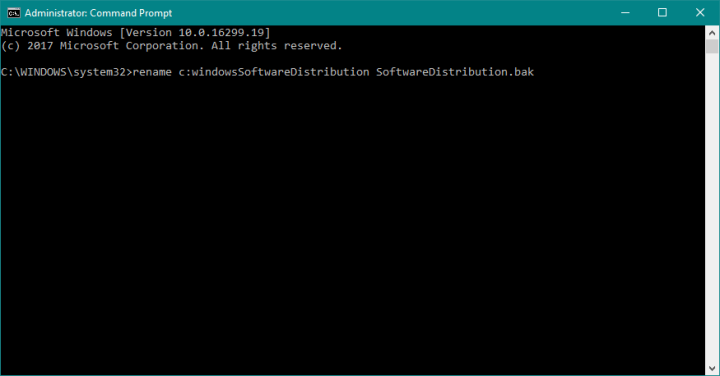
- net başlangıç wuauserv
- net başlangıç bitleri
- Şimdi, Windows Update'i çalıştırmayı deneyin ve değişiklikleri kontrol edin.
4. Windows Update Sorun Gidericisini Çalıştırın
Den başlayarak Windows 10 Oluşturucu Güncellemesi, Ayarlar uygulamasına yerleştirilmiş yeni bir sorun giderme aracı kullanabilirsiniz.
Bu, ağ sorunlarından başarısız güncellemelere kadar sistemdeki çeşitli sorunlarla ilgilendiğinden evrensel bir sorun gidericidir.
Bu nedenle, DISM aracını çalıştırmak ve Yazılım Dağıtım klasörünü silmek işi bitirmediyse, bununla deneyebilirsiniz. Windows Update sorun gidericisini nasıl çalıştıracağınız aşağıda açıklanmıştır:
- Ayarlara git.
- Başını aşmak Güncelleme ve Güvenlik > Sorun giderme.
- Altında Windows güncelleme, seç Sorun gidericiyi çalıştırın.
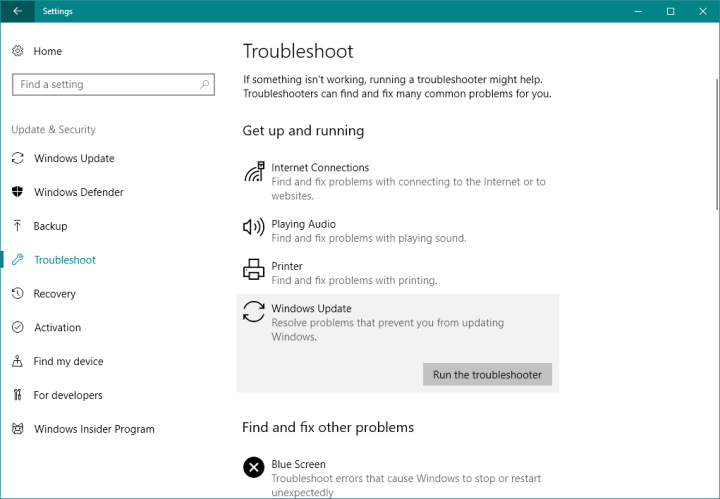
- Ekrandaki diğer talimatları izleyin.
- Bilgisayarı yeniden başlatın.
5. Uygulama Hazırlığı hizmetini etkinleştirin
Bazı kullanıcılar ayrıca Uygulama Hazırlığı hizmetinin etkinleştirilmesinin sorunu çözdüğünü bildirdi. Güncellemeleri Tamamlayamadık/Değişiklikleri Geri Alamadık sorun.
Bu yöntemi henüz test etmemiş olsak da, aslında yararlı olduğunu kanıtlayabilir.
Uygulama Hazırlığı hizmetini şu şekilde etkinleştirebilirsiniz: Windows 10:
- Aramaya gidin, yazın services.msc, ve aç Hizmetler.
- Bul Uygulama Hazırlığı hizmet.
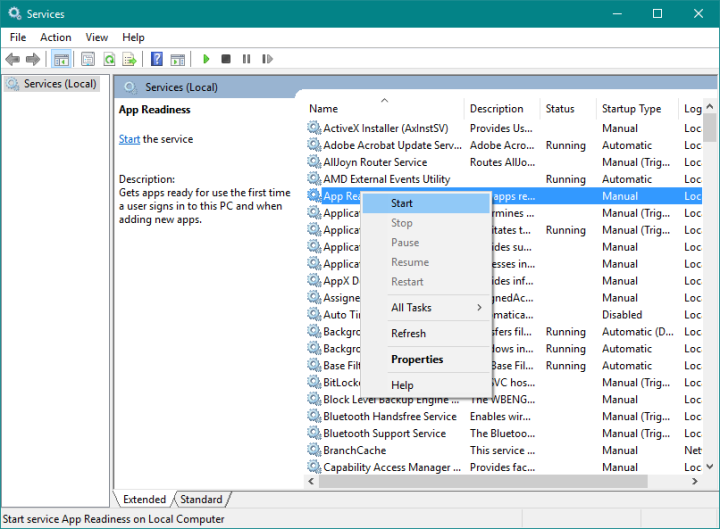
- Uygulama Hazırlığı'na sağ tıklayın ve Başlat.
6. SFC taramasını çalıştırın
SFC taraması, güncelleme sorunlarıyla uğraşırken faydalı olabilecek başka bir yerleşik tanılama ve sorun giderme aracıdır. Çalıştırmak için yapmanız gerekenler:
- Aramaya gidin, yazın cmd, sağ tık Komut istemi, Ve git Yönetici olarak çalıştır.
- Aşağıdaki komutu girin ve klavyenizde Enter tuşuna basın: sfc/scannow
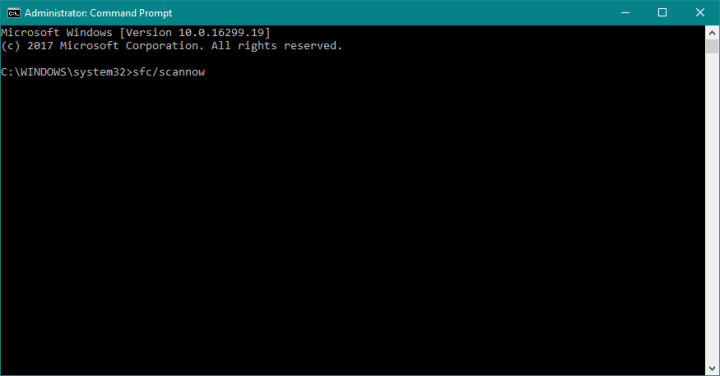
- İşlemin bitmesini bekleyin.
- Bilgisayarı yeniden başlatın.
Sistem Dosyası Denetleyicisini gerçek bir teknisyen gibi kullanmak için kılavuzumuzu okuyun!
7. Otomatik Güncellemeleri Engelle
Windows Güncellemelerine karşı bir savaş kazanamazsınız. Onları engellemenin bir yolunu bulsanız bile, sonunda bilgisayarınızı güncellemeniz gerekecek. Windows 10'da bunun gerçekten bir yolu yok.
Ancak bilgisayarınızdaki güncellemeleri sonsuza kadar engellemeye çalışmıyoruz. En son güncelleme bilgisayarınızda hasara neden olduysa, bunu atlayacağız.
Ancak bir sorun var, sistemin önceki sürümlerinde olduğu gibi Windows 10'da Windows güncellemelerini engellemenin yasal bir yolu yok.
Bu nedenle, bir süre Windows güncellemelerini engellemek için küçük bir numara yapmamız gerekecek. İşte yapmanız gerekenler:
- Görev çubuğundaki bağlantı simgesine sağ tıklayın
- Seç Ağ ve İnternet Paylaşımı ayarlarını açın
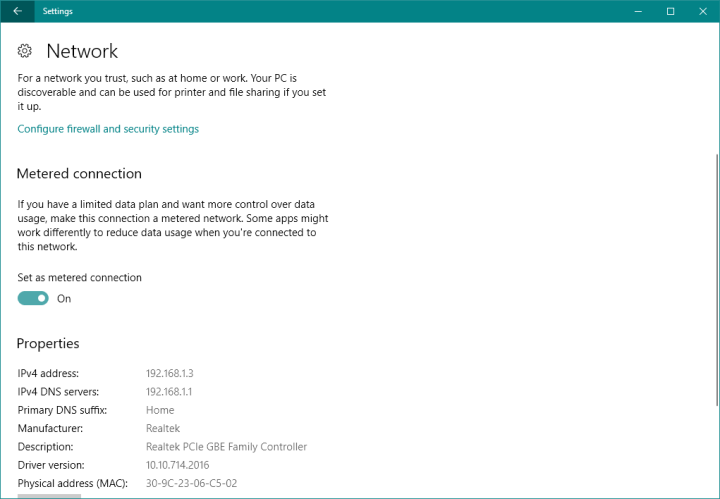
- İnternet bağlantınızın simgesine tıklayın
- Aç/Kapat Ölçülü bağlantıyı ayarla seçeneği açık
Kullanışlı kılavuzumuzdan otomatik güncellemeleri engelleme hakkında daha fazla bilgi edinin!
Sonunda bağlantınızı tekrar 'normal' hale getirmeniz gerekecek. Ancak en azından Microsoft, bu zahmetli güncellemeyi çalışan bir güncellemeyle değiştirene kadar güvende olacaksınız.
 Hala sorun mu yaşıyorsunuz?Bunları bu araçla düzeltin:
Hala sorun mu yaşıyorsunuz?Bunları bu araçla düzeltin:
- Bu PC Onarım Aracını İndirin TrustPilot.com'da Harika olarak derecelendirildi (indirme bu sayfada başlar).
- Tıklayın Taramayı Başlat PC sorunlarına neden olabilecek Windows sorunlarını bulmak için.
- Tıklayın Hepsini tamir et Patentli Teknolojilerle ilgili sorunları çözmek için (Okuyucularımıza Özel İndirim).
Restoro tarafından indirildi 0 okuyucular bu ay


